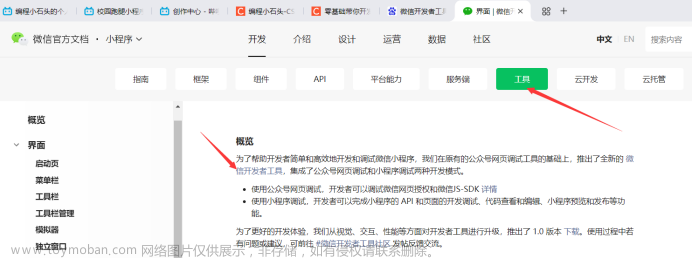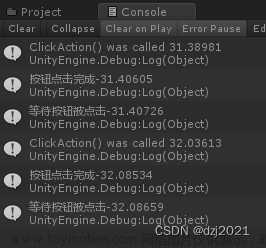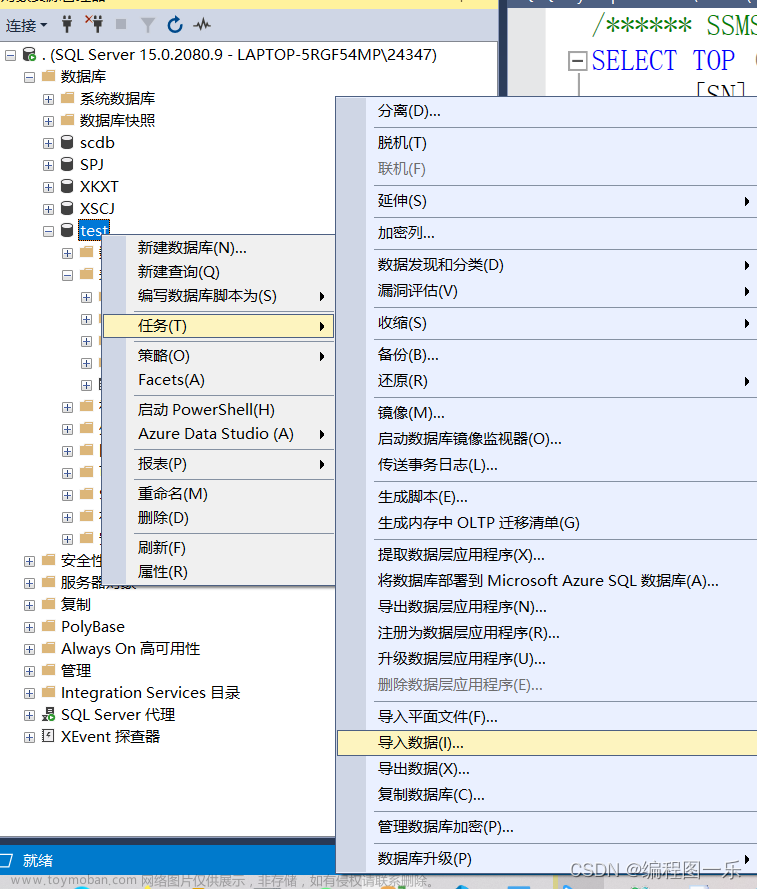<工作记录——Report>
报表前的数据获取操作是高重复性的,今天差不多完成了脚本,下述是代码:
1 // See https://aka.ms/new-console-template for more information 2 using System.IO; 3 using System.Threading; 4 5 string SN = @"C0230U25"; 6 string sourcefold = @"F:\整图图片"; 7 string flasefold = @"F:\报错"; 8 string rootPath = @""; 9 Report r = new(rootPath); 10 string[] foldlist = r.CreateFlaseFold(sourcefold, flasefold); 11 //Console.WriteLine(r.FindSN(sourcefold, SN)); 12 ThreadInvote<Report> tp = new ThreadInvote<Report>(action, r, foldlist); 13 14 static void action(Report r, string[] str, int num) 15 { 16 r.CopyLimitFold(str, num); 17 } 18 19 static void FindFalsePic() 20 { 21 foreach (var fold in Directory.GetDirectories(@"F:\报错\1011")) 22 { 23 foreach (var file in Directory.GetFiles(fold, "*.jpg")) 24 //Console.WriteLine(file[(fold.Length+1)..]); 25 File.Copy(file, Path.Combine(@"F:\报错\1011过杀", file[(fold.Length + 1)..])); 26 } 27 } 28 29 //Thread t_0 = new Thread(() => r.CopyLimitFold(foldlist, 0)); 30 //Thread t_1 = new Thread(() => r.CopyLimitFold(foldlist, 1)); 31 //t_0.Start(); 32 //t_1.Start(); 33 //t_0.Join(); 34 //t_1.Join(); 35 36 37 # region 报表数据抓取类 38 class Report 39 { 40 int count = 0; 41 string rootPath; 42 public Report(string rootPath) 43 { 44 this.rootPath = rootPath; 45 } 46 47 public string[] CreateFlaseFold(string sourcefold, string flasefold) 48 { 49 string[] foldlist = new string[4]; 50 string todaydate = Path.Combine(sourcefold, DateTime.Now.ToString("yyyy年MM月dd日")); 51 foldlist[0] = todaydate; 52 string yestoday = Path.Combine(sourcefold, DateTime.Now.AddDays(-1).ToString("yyyy年MM月dd日")); 53 foldlist[1] = yestoday; 54 string foldnamepath = Path.Combine(flasefold, DateTime.Now.ToString("MMdd")); 55 foldlist[2] = foldnamepath; 56 string foldnamepath_ng = String.Concat(foldnamepath, "过杀"); 57 foldlist[3] = foldnamepath_ng; 58 if (!Directory.Exists(foldnamepath)) 59 Directory.CreateDirectory(foldnamepath); 60 if (!Directory.Exists(foldnamepath_ng)) 61 Directory.CreateDirectory(foldnamepath_ng); 62 return foldlist; 63 } 64 65 public void CopyLimitFold(string[] foldlist, int sw) 66 { 67 int count = 0; 68 foreach (var item in 69 Directory.GetDirectories(Directory.GetDirectories(foldlist[sw])[0])) 70 { 71 int limitdate = Convert.ToInt32(String.Concat("1", Directory.GetCreationTime(item).ToString("HHmm"))); 72 string ffolders = Path.Combine(foldlist[2], item[30..]); 73 if (sw == 0 && limitdate >= 10000 && limitdate < 10800) 74 { 75 if (!Directory.Exists(ffolders)) 76 Directory.CreateDirectory(ffolders); 77 foreach (var fileitem in Directory.GetFiles(item)) 78 { 79 File.Copy(fileitem, Path.Combine(foldlist[2], fileitem[30..])); 80 } 81 count++; 82 } 83 if (sw == 1 && limitdate >= 10800 || limitdate == 10000) 84 { 85 //File.Copy(item, Path.Combine(foldlist[2], item[30..])); 86 if (!Directory.Exists(ffolders)) 87 Directory.CreateDirectory(ffolders); 88 foreach (var fileitem in Directory.GetFiles(item)) 89 { 90 File.Copy(fileitem, Path.Combine(foldlist[2], fileitem[30..])); 91 } 92 count++; 93 } 94 } 95 if (sw == 0) 96 Console.WriteLine($"{foldlist[sw]}:{count}"); 97 if (sw == 1) 98 Console.WriteLine($"{foldlist[sw]}:{count}"); 99 } 100 101 public int TotalFalseBoard() 102 { 103 foreach (var item in Directory.GetDirectories(rootPath)) 104 { 105 string[] files = Directory.GetFiles(item, "*.jpg"); 106 if (files.Length > 0) 107 count++; 108 } 109 return count; 110 } 111 112 public string FindSN(string sourcefold, string SN) 113 { 114 foreach (var item in Directory.GetDirectories(sourcefold)) 115 foreach (var i_item in Directory.GetDirectories(Directory.GetDirectories(item)[0])) 116 if (i_item.Contains(SN)) 117 return i_item; 118 return "NULL"; 119 } 120 } 121 # endregion 122 123 # region 多线程调用类 124 class ThreadInvote<T> 125 { 126 public ThreadInvote(Action<T, string[], int> action, T tt, string[] foldlist) 127 { 128 foreach (var item in Enumerable.Range(0, 2)) 129 { 130 Thread t = new Thread((ThreadStart) => { action(tt, foldlist, item); }); 131 t.Start(); 132 t.Join(); 133 } 134 } 135 } 136 #endregion 137 138 139 // Completed
上述代码中,关键变量分别都在顶级语句中(SN、sourcefold、falsefold)
因为业务原因,所以需要剥离多层文件夹,并精准获取指定文件夹中的所有文件然后进行拷贝,其中<多线程调用类>单纯个人觉得在主方法中重复性的创建多个Thread并启用觉得很麻烦,所以单独写了一个泛型类来简化主程序中的代码。
想要运行上述程序的童鞋可以通过下述Python代码来创建对应的sourcefold结构:文章来源:https://www.toymoban.com/news/detail-711645.html
1 import os 2 3 # 根目录 4 root_path = r"C:\Users\Desktop\Practice" 5 6 for item in range(1, 41): 7 # 在root_path下创建40个文件夹,1-40 8 foldname = os.path.join(root_path, str(item)) 9 os.mkdir(foldname) 10 11 # 每个文件夹下再创建一个文件夹,1-40,1 12 foldname_son1 = os.path.join(foldname, str(item) + f'.{item}') 13 os.mkdir(foldname_son1) 14 15 # 再1-40,1内再创建500个文件夹,1-40,1,1-500 16 for i_item in range(1, 501): 17 foldname_son1_son = os.path.join(foldname_son1, str(i_item) + f'..{i_item}') 18 os.mkdir(foldname_son1_son) 19 20 # 每个文件夹下创建一个jpg图片,并在1文件夹下多创建一张图 21 pic_name = os.path.join(foldname_son1_son, str(item) + '.jpg') 22 if item == 1: 23 with open(pic_name[:-4] + '1.jpg', 'w'): 24 pass 25 with open(pic_name, 'w'): 26 pass 27 28 # 每个文件下创建一个txt文本 29 txt_name = os.path.join(foldname_son1_son, str(item) + '.txt') 30 with open(txt_name, 'w'): 31 pass
文章来源地址https://www.toymoban.com/news/detail-711645.html
到了这里,关于【C#】【IO】【Threading】【实例】工作报表前的本地数据聚合操作的文章就介绍完了。如果您还想了解更多内容,请在右上角搜索TOY模板网以前的文章或继续浏览下面的相关文章,希望大家以后多多支持TOY模板网!